В программе Logitech Gaming Software (LGS) предусмотрено два особых статуса профиля.
- Default (По умолчанию) — используется, когда не распознан никакой другой активный профиль
- Persistent (Постоянный) — переопределяет все профили для конкретных приложений
Установка профиля по умолчанию
В программе Logitech Gaming Software (LGS) имеется предварительно установленный профиль по умолчанию. Программа LGS использует профиль по умолчанию, когда не запущен никакой другой профиль. Чтобы назначить любой профиль в качестве профиля по умолчанию, выполните следующие действия.
Задание профиля по умолчанию
-
Запустите программное обеспечение Logitech Gaming Software:
Пуск > Все программы > Logitech > Logitech Gaming Software 8.x
-
Нажмите кнопки мыши с подсветкой.

-
Щелкните правой кнопкой мыши нужный профиль и выберите пункт Set As Default (Установить по умолчанию).
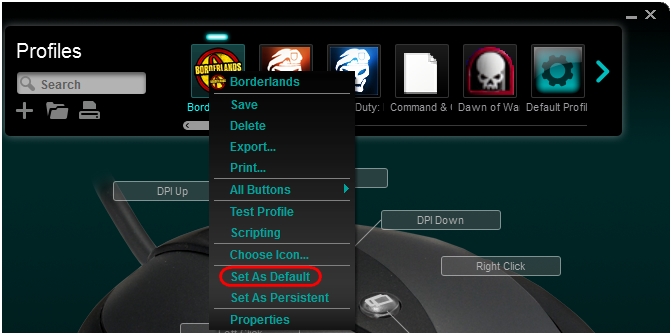
После этого выбранный профиль становится профилем по умолчанию. Если щелкнуть его в списке правой кнопкой мыши, рядом с пунктом Set As Default (Установить по умолчанию) должен отображаться флажок. Этот профиль будет активным, когда не запущены другие профили.
ПРИМЕЧАНИЕ. Чтобы вернуться к предварительно установленному профилю по умолчанию, выполните вышеуказанные действия, выбрав пункт Default Profile (Профиль по умолчанию) в действии № 3.
Задание и отключение постоянного профиля
Постоянный профиль — это выбираемый вручную профиль для использования во всех приложениях. Он будет переопределять любые назначения профилей для конкретных приложений. Его можно использовать для поиска и устранения проблем с плохой работой профилей, а также для упрощения настройки игровой мыши.
Задание постоянного профиля
-
Запустите программное обеспечение Logitech Gaming Software:
Пуск > Все программы > Logitech > Logitech Gaming Software 8.x
-
Нажмите кнопки мыши с подсветкой.

-
Щелкните правой кнопкой мыши профиль, с которым возникают проблемы, и выберите пункт Set As Persistent (Установить в качестве постоянного).
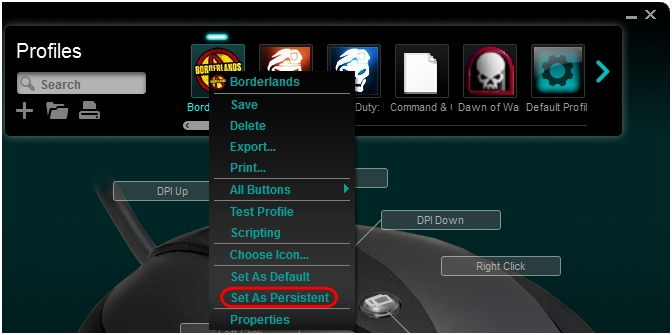
После этого выбранный профиль становится постоянным профилем. Если щелкнуть его в списке правой кнопкой мыши, рядом с пунктом Set As Persistent (Установить в качестве постоянного) должен отображаться флажок. После этого данный профиль будет активным для любого запускаемого приложения, переопределяя любые назначения профилей для конкретных приложений.
Отключение постоянного профиля
-
Щелкните правой кнопкой мыши текущий постоянный профиль.
-
Выберите пункт Set As Persistent (Установить в качестве постоянного). При этом флажок должен исчезнуть, а данный профиль больше не будет переопределять другие профили.
ВАЖНОЕ ПРИМЕЧАНИЕ. Компания Logitech больше не поддерживает и не обслуживает Средство обновления микропрограммы. Мы настоятельно рекомендуем использовать Logi Options+ для ваших поддерживаемых устройств Logitech. Мы работаем, чтобы помочь вам в этом переходе.
ВАЖНОЕ ПРИМЕЧАНИЕ. Компания Logitech больше не поддерживает и не обслуживает Logitech Preference Manager. Мы настоятельно рекомендуем использовать Logi Options+ для ваших поддерживаемых устройств Logitech. Мы работаем, чтобы помочь вам в этом переходе.
ВАЖНОЕ ПРИМЕЧАНИЕ. Компания Logitech больше не поддерживает и не обслуживает Logitech Control Center. Мы настоятельно рекомендуем использовать Logi Options+ для ваших поддерживаемых устройств Logitech. Мы работаем, чтобы помочь вам в этом переходе.
ВАЖНОЕ ПРИМЕЧАНИЕ. Компания Logitech больше не поддерживает и не обслуживает Logitech Connection Utility. Мы настоятельно рекомендуем использовать Logi Options+ для ваших поддерживаемых устройств Logitech. Мы работаем, чтобы помочь вам в этом переходе.
ВАЖНОЕ ПРИМЕЧАНИЕ. Компания Logitech больше не поддерживает и не обслуживает программное обеспечение Unifying. Мы настоятельно рекомендуем использовать Logi Options+ для ваших поддерживаемых устройств Logitech. Мы работаем, чтобы помочь вам в этом переходе.
ВАЖНОЕ ПРИМЕЧАНИЕ. Программное обеспечение SetPoint больше не поддерживается и не обслуживается компанией Logitech. Мы настоятельно рекомендуем использовать Logi Options+ для ваших поддерживаемых устройств Logitech. Мы работаем, чтобы помочь вам в этом переходе.
Вопросы и ответы
Для этого раздела нет продуктов
